En un mundo tan globalizado y conectado como en el que vivimos, la comunicación entre distintas plataformas se hace sumamente necesaria. Por eso, para todos aquellos que estáis inmersos en el universo del juego en Twitch, vincular vuestra cuenta con otros servicios puede ser de gran ayuda.
Existen ciertas plataformas como YouTube, Steam, Amazon, Epic Games y alguna más, que son primordiales para que Twitch se vincule con ellas y así conseguir ventajas que de otra manera no podríamos tener. Todas estas vinculaciones hacen que las diferentes plataformas interconecten y puedan hacer que la experiencia de Twitch sea mejor y más completa.
Vincular cuenta de Amazon (Prime Gaming)
Si queremos enlazar nuestra cuenta de Amazon, hemos de comentaros que se hace de una manera muy sencilla y que puede ser el primer paso para poder suscribirnos en Prime Gaming, el servicio que la empresa propietaria de Twitch nos otorga por el hecho de ser propietarios de una cuenta Amazon Prime.
- Vamos a Prime Gaming > Tus cuentas de Twitch.
- Ahora debemos pulsar en la opción de Conectar una cuenta de Twitch.
- Seguidamente iniciamos sesión en Twitch y después nos pide que vinculemos ambas cuentas pulsando en Confirmar.
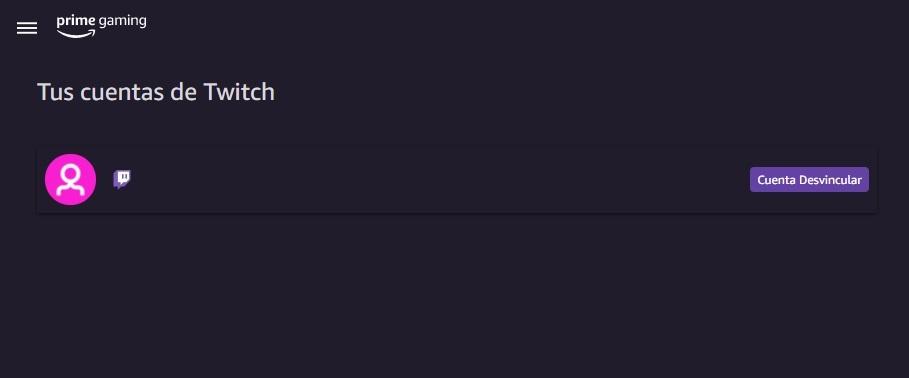
Ahora ya tenemos enlazada nuestra cuenta de Amazon con Twitch, pero llegados a este punto puede ser interesante aprovechar y vincularse a Prime Gaming, para así conseguir múltiples beneficios en nuestra cuenta de Twitch. Para ello debemos realizar lo siguiente.
- Vamos a Prime Gaming.
- En ese momento veremos un letrero de color azul donde nos pone Activar Prime Gaming. Estará en el centro de la pantalla o pulsando en el menú, que son las tres rayas verticales que hay en la parte izquierda de la pantalla.
- Ahora llegamos a una ventana donde debemos elegir confirmar el país en el que estamos y después dar en Continuar.
- Solo habrá que esperar unos segundos y ya seremos parte de Prime Gaming.
Enlazar a Epic Games
Para poder vincular Epic Games tenemos que realizarlo desde la propia plataforma. Pero para eso antes debemos tener una cuenta de Epic Games, cuya forma de registrarse es la siguiente:
- Entramos en EpicGames y pulsamos en Iniciar Sesión (parte superior derecha de la pantalla)
- Ahora debemos hacer clic en Regístrate, justo debajo abajo a la derecha.
- Entonces vemos las múltiples opciones para registrarnos como por email, Facebook, Google, Xbox Live, PlayStation Network, Nintendo o Steam. Elegimos la que queramos y simplemente aceptamos los permisos que nos soliciten.
Así de sencillo es registrarse y tener una cuenta de Epic Games, que ahora podemos enlazar con la que tenemos en Twitch de una manera muy sencilla.
- Debemos ir a cuentas vinculadas dentro de la web de Epic Games.
- Ahora pulsamos en la pestaña Cuentas.
- En ese momento buscamos donde esté Twitch y hacemos clic en
- Entonces nos dice que sesión de Twitch tenemos activa y nos pregunta si es esa la que queremos enlazar. Si no tenemos ninguna activa debemos hacerlo.
- Cuando estemos seguros pulsamos en Vincular Cuenta.
- Seguidamente debemos Autorizar tal vinculación y después de hacerlo veremos cómo vuelve a la sección Cuentas de Epic Games, apareciendo nuestra cuenta de Twitch ya vinculada.
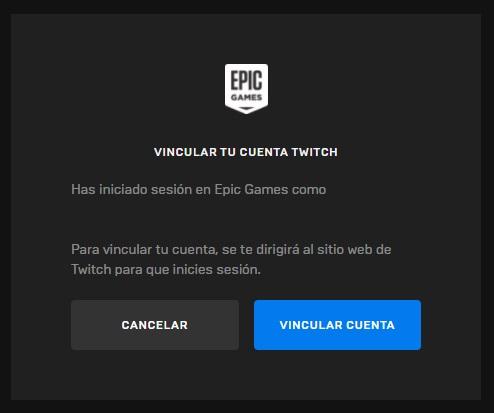
Vincular con Steam
Evidentemente para conseguir esta vinculación debemos tener las dos cuentas activas, es decir, la de Twitch y la de Steam. Si no tienes una cuenta de Steam todavía, registrarse es sumamente fácil, tan solo debes seguir estos pasos:
- Lo primero es pinchar en la parte superior de la página de Steam donde pone Iniciar sesión.
- Después veremos como en la siguiente ventana, justo en la parte derecha, hay un botón que pone Crear cuenta, donde debemos pulsar.
- Ahora escribimos todo lo que nos pide como el correo electrónico, país y tendremos que marcar el Acuerdo de suscriptor de Steam, pulsando en la pestaña de la parte de debajo de la pantalla donde pone Acepto y tengo más 13 años o más y después pulsamos en Continuar.
- Ahora nos van a enviar un email, el cual debemos verificar para poder tener la cuenta activa.
- Una vez verificado debemos introducir el nombre que queramos para nuestra cuenta de Steam y la contraseña de entrada. Seguidamente hay que pulsar en Continuar. En ese momento se busca disponibilidad con el usuario que hemos creado.
- Una vez comprobado debemos pulsar en Completar registro.
Una vez que ya tenemos una cuenta de Steam, es el momento de enlazarla con la de Twitch, con unos pasos sumamente sencillos.
- Tenemos que entrar en nuestra cuenta de Twitch.
- Ahora vamos a pulsar en nuestro nombre de usuario o nuestro avatar en la parte superior derecha, para después seleccionar Configuración.
- En ese momento tendremos que ir a la pestaña de Conexiones, donde veremos varias opciones para poder enlazar.
- Una de ella, es Steam donde deberemos pulsar para que se nos habrá una ventana en la que solamente pondremos nuestro usuario y contraseña de Steam y así ya quedarán ambas cuentas vinculadas.
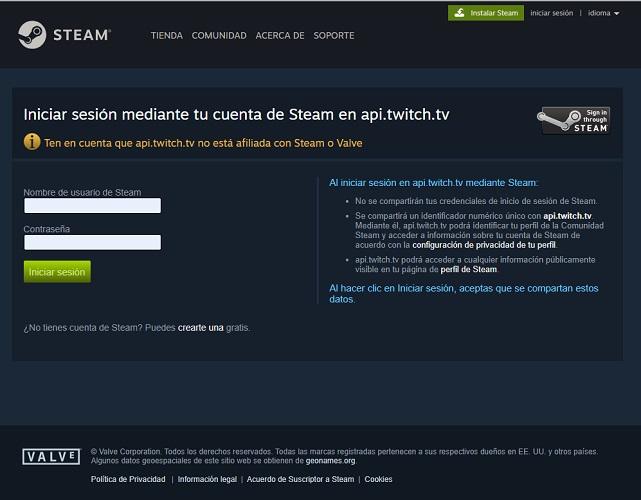
Vincular a PlayStation y Xbox para transmisiones en vivo
Una de las opciones más interesantes de Twitch, es que vamos a poder enlazar con nuestra cuenta de PSN (PlayStation) y de Xbox Live, para poder realizar streaming directamente desde la consola, sin capturadora de vídeo, ni PC de por medio, y si queremos sin cámara. Lo único que vamos a necesitar es descargar la aplicación en nuestra consola, y registrarnos con nuestra cuenta de Twitch que ya tendremos creada.
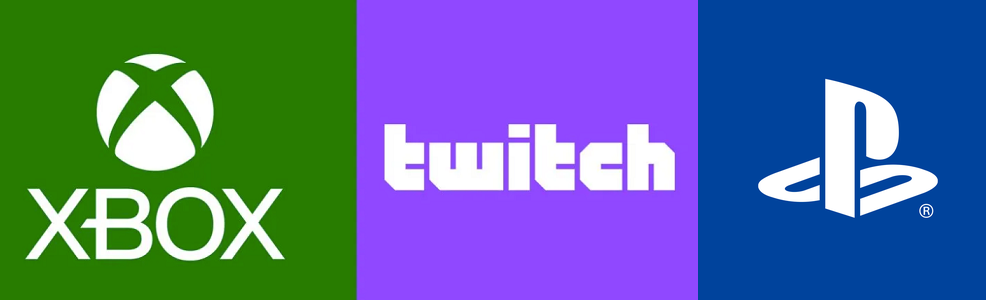
Vincular y transmitir en Xbox
Para llevar a cabo la vinculación entre cuentas en Xbox, nos aparecerá en pantalla para escanear un código QR, tanto para Android como Apple, aunque también se puede llevar a cabo a través de la URL, en PC y en móvil. Una vez vinculadas ya podemos streamear.
Para emitir en directo desde Xbox, sólo tenemos que ir a la pestaña de “Capturar y compartir”, y seleccionaremos «Transmisión en vivo”, y ya empezarán a vernos jugar. Así de fácil. Previamente podemos configurar el audio y la resolución, así como la cámara en el caso de que la tengamos conectada, y algunos parámetros más, como la posibilidad de que se vea el chat de los oyentes en la transmisión, o únicamente la imagen de la partida.
Vincular y transmitir en PlayStation
En el caso de PlayStation, previamente tenemos que ir a Ajustes/Gestión de cuentas/Vincular con otros servicios. Seleccionamos Twitch, y pasamos al método de autentificación en dos pasos, que también debemos habilitar en Twitch.
Para iniciar la transmisión en PlayStation 4/5, le damos al botón “Share”, y elegimos el servicio, en este caso Twitch, aunque también está disponible YouTube. A partir de aquí tenemos las mismas opciones de configuración que en Xbox. Por otro lado, si cambiamos de juego o salimos de este, la transmisión se pausará automáticamente, algo que también sucede e Xbox, y también podemos realizar cambios sobre la marcha con el botón de opciones.
Vincular a Nintendo Switch
¿Es posible vincular Twitch con Switch? Es posible. No obstante, la mala noticia es que no vas a poder hacer stream desde la consola de Nintendo. En Twitch mencionan que esto es así «en estos momentos», por lo que podría quedar un margen de posibilidad de que cambie en el futuro. De todas maneras, es bien conocido el control que tiene Nintendo de todo lo que los usuarios pueden hacer con su consola, y es muy probable que no estén interesados en permitir que se realicen emisiones desde Twitch.
En cualquier caso, es posible vincular la cuenta de Twitch a la consola para realizar otras acciones y obtener algunas ventajas. Hazlo de la siguiente manera:
- Entra en la tienda digital Nintendo eShop desde tu consola Nintendo Switch.
- Busca «Twitch», elige la aplicación y pulsa en la opción que indica «descarga gratuita».
- Espera a que termine la descarga e instalación y luego abre la app desde el menú principal de tu consola.
- Introduce tus datos de usuario de Twitch para poder tener accesibles tus canales preferidos y utilizar algunas otras funciones adicionales.
La aplicación de Twitch en la máquina de Nintendo te permite navegar por categorías, usar el buscador y ver clips y VOD de los canales de los creadores de contenido. También puedes chatear, pero para ello necesitas un teléfono móvil.
Desde Switch no puedes hacer nuevas suscripciones, ni tampoco enviar Bits, pero sí que ganarás puntos de canal (con limitaciones) y drops de Twitch respecto a tiempo, pero solo en aquellos canales que estén configurados para tener compatibilidad con Nintendo Switch.
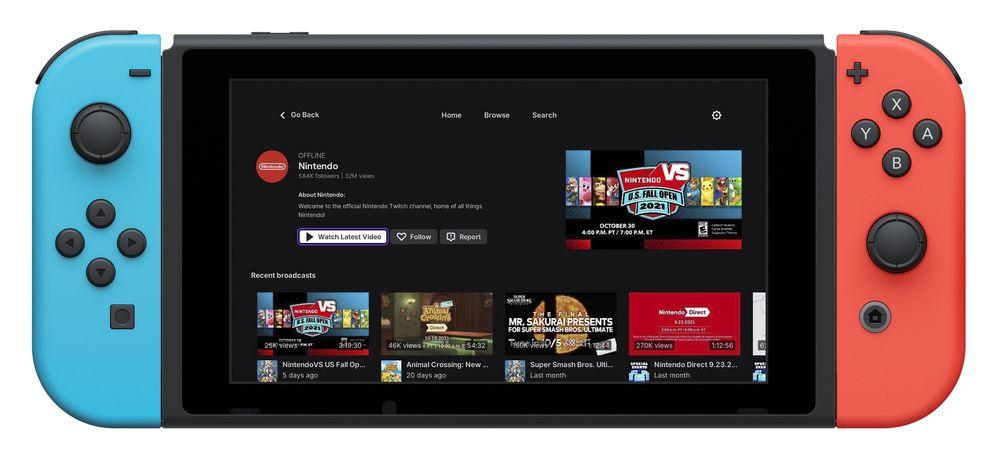
Enlazar YouTube y otras plataformas
Como bien sabes cuando abrimos una cuenta de Google, automáticamente ya tenemos accesos a todos los servicios del gigante norteamericano, entre los que se encuentra YouTube.
Para conseguir que la cuenta de Twitch se vincule con la de YouTube, debemos reproducir los pasos que hicimos con Steam, es decir:
- Entramos en nuestra cuenta de Twitch.
- Pulsamos en nuestro nombre de usuario o nuestro avatar (parte superior derecha).
- Seguidamente debemos ir a Configuración.
- En ese momento tendremos que ir a la pestaña de Conexiones.
- En ese instante veremos como una de las opciones que se nos presentan es la de vincular YouTube, por lo que debemos pulsar en Conectar.
- En ese momento nos pedirá (si tenemos más de una cuenta de Google activa en el ordenador) que elijamos la cuenta, para después pedirnos los permisos oportunos y nada más que se los demos, ya tendremos las dos cuentas vinculadas.
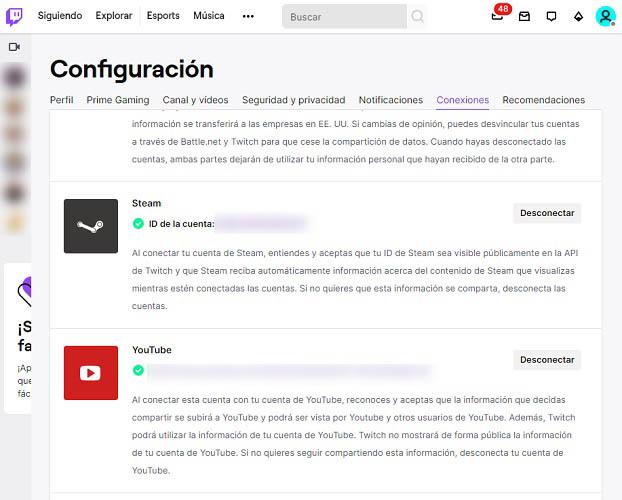
En esta pestaña de conexiones, el mismo lugar donde hemos vinculado YouTube y Steam, tendremos otras plataformas que podemos vincular y que nos pueden ser sumamente útiles. Dichas plataformas son las siguientes: Battle.net de Blizzard, Twitter, Riot Games y Ubisoft. La forma de realizar la vinculación es exactamente igual que los ejemplos que hemos visto de YouTube y Steam.
Conexiones para Drops
Una de las funcionalidades más atractivas para seguir un directo es la inclusión de los llamados Drops. Estos son una forma divertida de conseguir botín en el juego viendo tus canales favoritos en la plataforma.
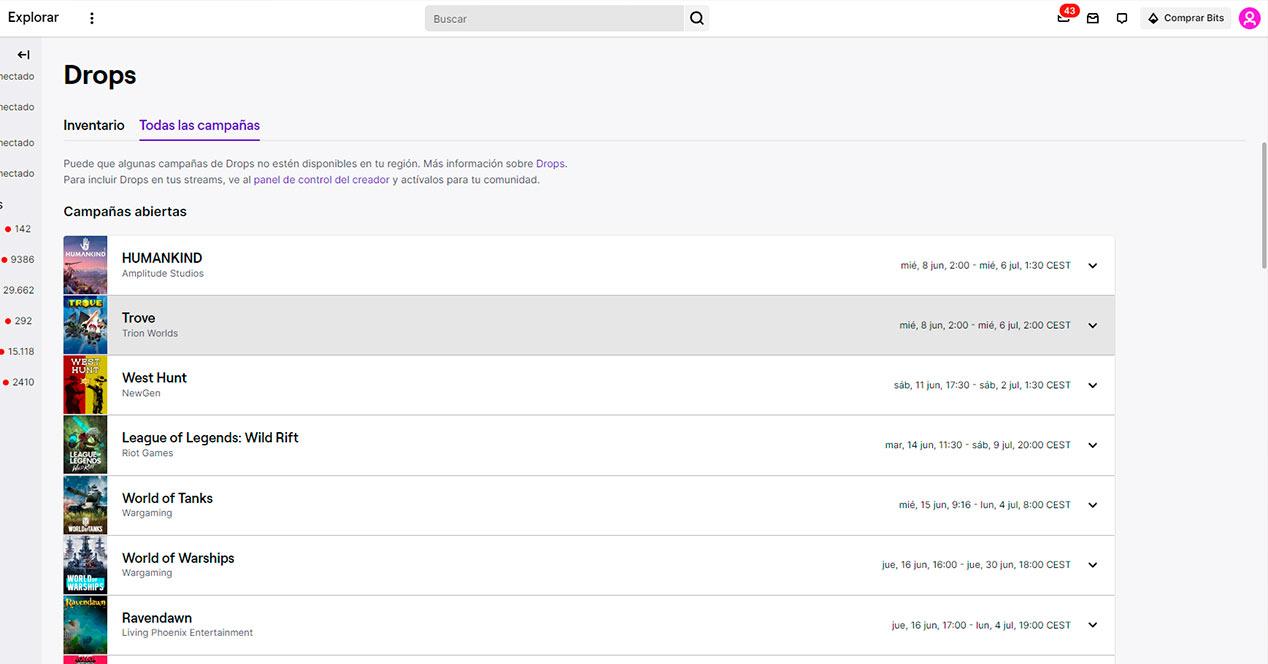
Cada semana hay una serie de campañas de Drops en Twitch, en las que se entrega un botín digital a cambio de unos requisitos en el número de horas de streaming visto de ese juego que has visto. No todos los canales que estén emitiendo un juego con Drops activos son válidos, sino que verás un mensaje en la parte superior del chat sobre la campaña y cómo conseguir recompensas, además de un tag «Drops activados» durante la emisión.
Los juegos para los que están disponibles estos contenidos digitales de regalo van más allá de las conexiones que hayas podido realizar, por lo que requieren vinculaciones adicionales con Twitch en los diferentes sitios web de cada desarrollador. El proceso es sencillo y cada uno de ellos tiene integrado el acceso a tu cuenta de Twitch mediante la implementación de la API de la plataforma. Una vez logueado, dicho videojuego o familia de videojuegos de la misma empresa recibirán directamente los botines en tu inventario del juego.
Podrás reclamar las recompensas y vincular tu cuenta más adelante, pero es posible que dispongas de un tiempo limitado para conectar las cuentas y canjear los Drops. Recuerda que si tus cuentas de juego y de Twitch están vinculadas, es posible que se activen también funciones adicionales en Twitch o en un videojuego que no esté relacionado con Drops.
Conexiones para el botín mensual de Prime Gaming
Además de regalar juegos cada mes, que quedarán vinculados a la cuenta de Amazon que se esté usando para acceder a Twitch, en la página de botín mensual de Prime Gaming podremos acceder a todo tipo de ventajas, skins o contenido descargable para ciertos videojuegos.
Aquí, nuevamente, tendremos que vincular Twitch a una serie de cuentas de usuario, incluidas Riot Games, Bethesda, Electronic Arts (Origin), Ubisoft, Activision, Blizzard, etcétera. El procedimiento es similar al que se realiza en Drops. Todos aquellos desarrolladores que no estén añadidos directamente en la pestaña de conexiones (todos excepto Blizzard, Riot y Ubisoft) deben ser vinculados a mano siguiendo los pasos descritos anteriormente para enlazar la cuenta de Twitch con la cuenta de juego.
«Se te redirigirá al sitio web del editor para vincular tus cuentas de Amazon y del juego. Una vez que la vinculación esté completa, se te redirigirá nuevamente aquí para reclamar».
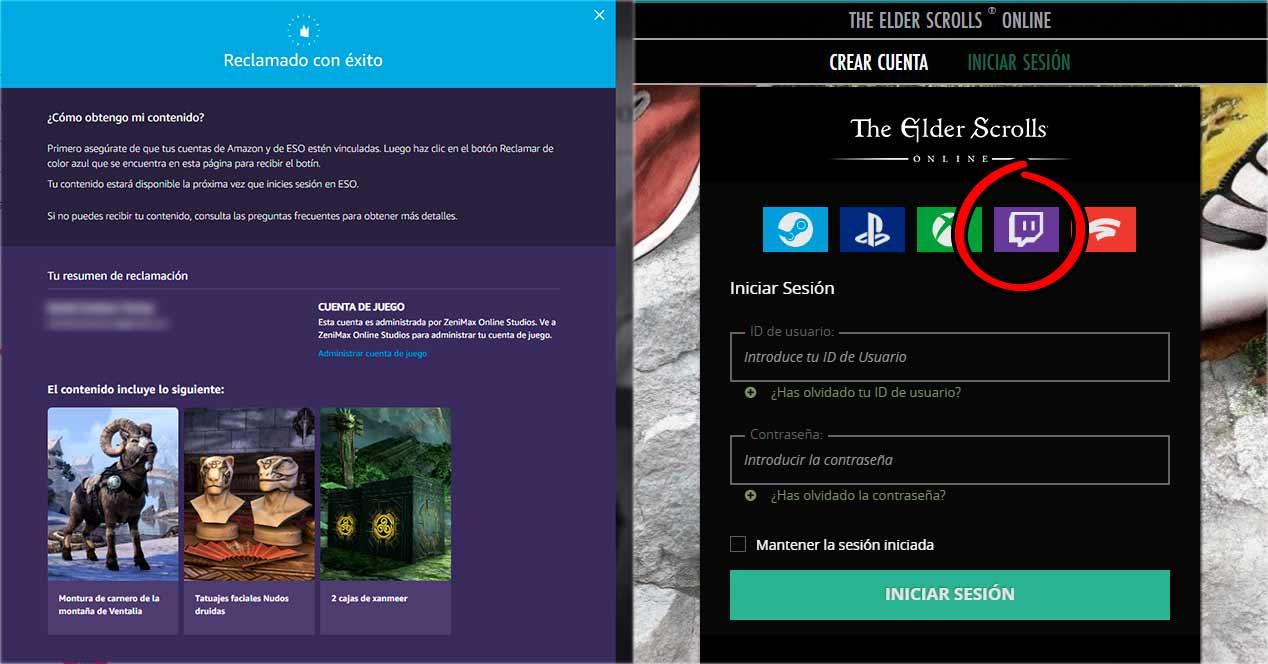
Por ejemplo, si queremos reclamar un botín de un juego, se nos indicarán los pasos a seguir para poder hacerlo, incluyendo el enlace de vinculación dentro de la web del desarrollador o editor del videojuego para el que se va a conseguir el botín. Algunos títulos como Fall Guys o Two Point Hospital permiten realizar este proceso de vinculación dentro del propio juego, añadiendo nuestra cuenta de Twitch desde el apartado Opciones/Configuración.
Integración con Discord
Sincroniza tu cuenta de Discord con tu cuenta asociada de Twitch es muy fácil. Solo tienes que ir a Ajustes de usuario > Conexiones > Twitch. Discord se sincronizará automáticamente con tu cuenta de Twitch, y encontrarás todos los streamers a los que sigues en la pestaña Conexiones.
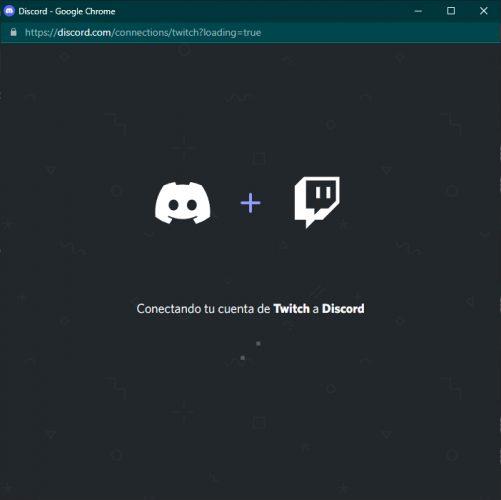
Si te unes al canal de un streamer en cualquier momento antes de pulsar el botón «Unirse al servidor» en tus conexiones Twitch, todo lo que tienes que hacer es asegurarte de sincronizar tu cuenta de Twitch con tu cuenta de Discord, y luego esperar hasta 1 hora para que la sincronización haga efecto.
Si por el contrario eres tú el streamer, enlazar Twitch con Discord te permite hacer streaming mientras proporcionas un canal de Discord para que tus seguidores puedan interactuar durante o después de la trasmisión. Si tienes una comunidad que gusta de pasar tiempo interactuando, incluso fuera de las trasmisiones, esta opción puede funcionar muy bien.
Como habéis podido ver, enlazar múltiples cuentas a nuestra plataforma de Twitch es mucho más fácil de lo que os podíais imaginar en un principio. Además, tenemos muchas posibilidades y muchas de ellas nos traerán ventajas que podremos utilizar a la hora de retransmitir, ver contenido y jugar a tus juegos favoritos, por lo que es mucho más que conveniente tener cuantas más vinculadas mejor.

